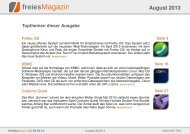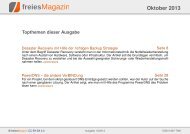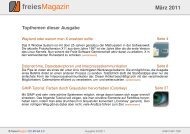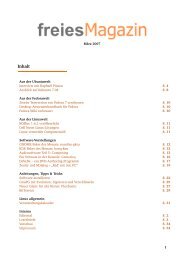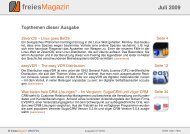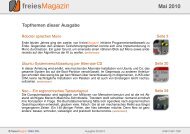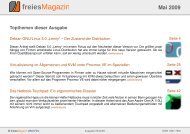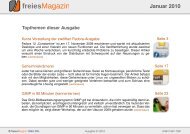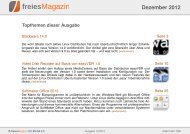PDF-Version - freiesMagazin
PDF-Version - freiesMagazin
PDF-Version - freiesMagazin
Sie wollen auch ein ePaper? Erhöhen Sie die Reichweite Ihrer Titel.
YUMPU macht aus Druck-PDFs automatisch weboptimierte ePaper, die Google liebt.
Farbe keine Entsprechung im Farbraum des<br />
Dokumentes hat, wird zusätzlich ein kleines<br />
Warndreieck vor dem Symbol angezeigt. Um<br />
die Farben umzuwandeln, muss man nun jede<br />
verwendete Farbe einzeln anwählen, auf „Bearbeiten“<br />
klicken, unter „Farbmodell“ die Option<br />
„CMYK “ auswählen und anhand der farbigen<br />
Kästchen im unteren Bereich überprüfen,<br />
ob die automatisch umgewandelte Farbe nun<br />
noch so ähnlich aussieht wie die Ursprungsfarbe.<br />
Gegebenenfalls müssen noch Anpassungen<br />
mit Hilfe des „Farbwählers“ vorgenommen<br />
werden, denn besonders bei intensiven<br />
Blautönen ergeben sich hier oft Schwierigkeiten.<br />
Alle Farben werden mit ihrem Farbraum aufgeführt.<br />
Das Umwandeln einzelner Farben.<br />
Sollte man sich mit keiner dieser<br />
drei Möglichkeiten zum Umwandeln<br />
des Farbraumes von Vektorgrafiken<br />
anfreunden können, oder<br />
sollte die Vektorgrafik dies – zum<br />
Beispiel wegen der Verwendung<br />
von Filtern in Inkscape – nicht zulassen,<br />
so bleibt einem als letzte<br />
Möglichkeit noch das Exportieren<br />
der Grafik im PNG-Format<br />
aus Inkscape und das anschließende<br />
Umwandeln der Grafik zum<br />
Beispiel mit ImageMagick (siehe<br />
oben). Dies hat allerdings den<br />
Nachteil, dass man die Proportionen<br />
des Bildes anschließend nicht<br />
mehr „eben mal schnell“ verlustlos<br />
verändern und Bildteile nicht<br />
DTP<br />
mehr mit einigen wenigen Klicks<br />
in Scribus einfach umfärben oder<br />
umherschieben kann.<br />
Dokument exportieren<br />
Letzter Check<br />
Vor dem endgültigen Exportieren<br />
seines Werkes sollte man sich<br />
nochmals versichern, dass man<br />
alle Vorgaben der Druckerei eingehalten<br />
hat.<br />
Um sicherzugehen, dass die Farben<br />
alle innerhalb der druckbaren<br />
Farbskala liegen, kann man mit<br />
einem langen Klick auf das bunte<br />
Monitorsymbol in der Fußleiste<br />
von Scribus den Dialog „Farbmanagement konfigurieren<br />
. . . “ öffnen. Hier setzt man ein Häkchen<br />
bei „Druckerfarben auf dem Bildschirm simulieren“<br />
und bei „Farben außerhalb des Farbbereichs<br />
markieren“. Nach dem Schließen des Dialogs<br />
werden die Farben, die nicht druckbar sind,<br />
hervorgehoben und können noch korrigiert werden.<br />
Insgesamt werden die Farben nun auch etwas<br />
matter erscheinen, da sie so lebendig, wie<br />
man sie auf einem Bildschirm darstellen kann, leider<br />
nicht immer druckbar sind.<br />
Das Farbmanagement ist aktiviert.<br />
© <strong>freiesMagazin</strong> CC-BY-SA 3.0 Ausgabe 01/2013 22